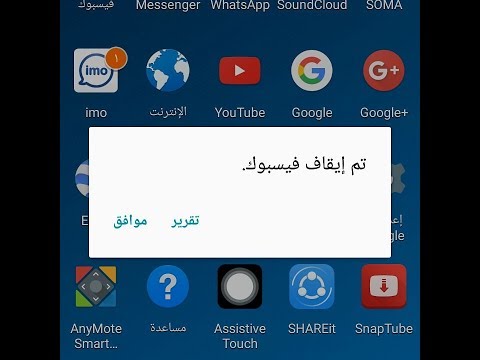
المحتوى
نظرًا لكونه جهازًا مبتدئًا ، يمكننا أن نتوقع أن Samsung Galaxy J3 قد لا يكون قادرًا على التنافس مع الشركات الرائدة للشركة خاصة عندما يتعلق الأمر بالأداء. في الواقع ، من المتوقع تقريبًا أنه بعد بضعة أشهر من الاستخدام ، قد يتدهور أداء الجهاز ببطء حتى تفعل شيئًا حيال ذلك.

استكشاف الأخطاء وإصلاحها: في أغلب الأحيان ، ترتبط عمليات إعادة التشغيل المتكررة التي بدأها الجهاز بمشكلة في البرامج الثابتة. ومع ذلك ، هناك أيضًا احتمالات أخرى قد تشير إلى اتجاه مختلف وهذا هو سبب ضرورة تحري الخلل وإصلاحه في هاتفك لمعرفة المشكلة بالضبط فيه. في هذه الحالة ، هذا ما عليك القيام به:
الخطوة 1: تأكد من أنها ليست مشكلة في البطارية
غالبًا ما تكون عمليات إعادة التشغيل المستمرة علامة على فشل البطارية لأن مصدر الطاقة لم يعد مستقرًا. الخبر السار هو أن J3 الخاص بك يحتوي على بطارية قابلة للإزالة حتى تتمكن من التحقق منها فعليًا لمعرفة ما إذا كان شكلها ، بطريقة ما ، يظهر تشوهات مثل الكتل أو التسريبات. إذن ، في هذه الخطوة ، هذا ما أريدك أن تفعله:
- قم بإزالة الغطاء الخلفي واسحب البطارية للخارج.
- تحقق ماديًا من أي علامات للتسرب.
- على سطح مستوٍ ، ضع البطارية وقم بنقرها لترى ما إذا كانت تدور بحرية ، إذا كان الأمر كذلك ، فهذا يعني أنها قد طورت كتلة ويجب استبدالها. افعل نفس الشيء مع الجانب الآخر.
- إذا كان كل شيء يبدو جيدًا ، فضعه مرة أخرى ثم قم بتشغيل الهاتف.
- اشحن الجهاز لمعرفة ما إذا كان يستجيب بشكل طبيعي ويعرض علامات الشحن المعتادة.
- دع الهاتف ينتهي من الشحن ثم استمر في ملاحظة ما إذا كان لا يزال يعيد التشغيل حتى مع وجود بطارية كاملة.
- ضع في اعتبارك النسبة المئوية للبطارية عند بدء إعادة التشغيل لأنه إذا تغير أداؤها عند انخفاض نسبة البطارية ، فهذه مشكلة في البطارية.
بافتراض عدم وجود مشكلة في البطارية وشحن الهاتف بشكل جيد ، فانتقل إلى الخطوة التالية.
الخطوة 2: أعد تشغيل J3 في الوضع الآمن وراقب
ما زلنا في مرحلة المراقبة والتشغيل في الوضع الآمن ضروري حتى نتمكن من عزل ما إذا كانت المشكلة ناتجة عن أحد تطبيقات الطرف الثالث أم لا. عندما تكون في الوضع الآمن ، يتم تعطيل جميع عناصر الجهات الخارجية ، لذلك بطبيعة الحال ، إذا كانت المشكلة ناتجة عن هذه العناصر ، فلن تحدث عمليات إعادة التشغيل في هذا الوضع. هذه هي الطريقة التي تبدأ بها جهاز Galaxy J3 في الوضع الآمن:
- قم بإيقاف تشغيل الجهاز.
- اضغط مع الاستمرار على قوة مفتاح ما بعد الشاشة باسم الجهاز.
- عندما تظهر "SAMSUNG" على الشاشة ، حرر ملف قوة مفتاح.
- مباشرة بعد تحرير ملف قوة مفتاح ، اضغط مع الاستمرار على اخفض الصوت مفتاح.
- استمر في الضغط على اخفض الصوت مفتاح حتى ينتهي الجهاز من إعادة التشغيل.
- سيتم عرض الوضع الآمن في الركن الأيسر السفلي من الشاشة.
- أطلق ال اخفض الصوت المفتاح عندما ترى "الوضع الآمن".
قد تستمر هذه الملاحظة ليوم واحد ولكن استمر في استخدام هاتفك أثناء وجوده في هذا الوضع لمعرفة ما إذا كان لا يزال يعيد التشغيل وإذا كان الأمر كذلك ، فعليك الانتقال إلى الخطوة التالية. ومع ذلك ، إذا كان الهاتف يمكن أن يستمر ليوم واحد دون إعادة تشغيل في هذا الوضع ، فهو أحد تطبيقات الجهات الخارجية التي تسبب المشكلة. تحتاج إلى العثور على هذه التطبيقات وإلغاء تثبيتها. قد تضطر إلى إلغاء تثبيت أكثر من تطبيق واحد وإعادة تشغيل هاتفك مرات لا تحصى للتأكد من استمرار حدوث المشكلة.
إليك كيفية إزالة تثبيت أحد التطبيقات من J3:
- من أي شاشة رئيسية ، انقر فوق رمز التطبيقات.
- صنبور إعدادات.
- صنبور التطبيقات.
- انقر فوق التطبيق المطلوب في القائمة الافتراضية أو انقر فوق قائمة طعام رمز> عرض تطبيقات النظام لعرض التطبيقات المثبتة مسبقًا.
- صنبور الغاء التثبيت.
- صنبور الغاء التثبيت مرة أخرى للتأكيد.
الخطوة 3: احذف ذاكرة التخزين المؤقت للنظام حتى يتم استبدالها
هناك أيضًا حالات تتلف فيها بعض ذاكرة التخزين المؤقت للنظام وعندما يحدث ذلك ، قد تحدث مشكلات أداء مختلفة بما في ذلك هذه المشكلة. لذلك ، للقيام بذلك ، يجب عليك حذف تلك ذاكرات التخزين المؤقت بحيث يتم استبدالها بأخرى جديدة. إليك الطريقة…
- قم بإيقاف تشغيل الجهاز.
- اضغط مع الاستمرار على رفع الصوت مفتاح و الصفحة الرئيسية مفتاح ، ثم اضغط مع الاستمرار على قوة مفتاح.
- عندما تظهر شاشة شعار الجهاز ، حرر فقط ملف قوة مفتاح.
- عند عرض شعار Android ، حرر جميع المفاتيح (سيظهر "تثبيت تحديث النظام" لحوالي 30 إلى 60 ثانية قبل إظهار خيارات قائمة استرداد نظام Android).
- اضغط على اخفض الصوت مفتاح عدة مرات لتحديد "مسح قسم ذاكرة التخزين المؤقت".
- اضغط على قوة مفتاح للاختيار.
- اضغط على اخفض الصوت مفتاح لتحديد "نعم" واضغط على قوة مفتاح للاختيار.
- عند اكتمال قسم مسح ذاكرة التخزين المؤقت ، يتم تمييز "إعادة تشغيل النظام الآن".
- اضغط على قوة مفتاح لإعادة تشغيل الجهاز.
بعد هذا الإجراء ، يجب عليك مواصلة الملاحظة وإذا استمرت عمليات إعادة التشغيل ، فإن الخطوة التالية ضرورية.
الخطوة 4: قم بعمل نسخة احتياطية من الملفات المهمة وأعد ضبط هاتفك
نحن الآن في المرحلة التي يتعين علينا فيها معرفة ما إذا كانت هذه مشكلة في البرامج الثابتة أو الأجهزة. إعادة الضبط ضرورية لأنها تعيد الهاتف إلى إعدادات المصنع الافتراضية ، لذا إذا استمرت المشكلة بعد إعادة التعيين ، فهناك احتمال كبير أن تكون مشكلة في الجهاز ، وإلا فسيتم حل المشكلة.
ومع ذلك ، سيتعين عليك الاحتفاظ بنسخة احتياطية من ملفاتك وبياناتك الشخصية المهمة حيث سيتم حذفها أثناء إعادة التعيين وأيضًا ، تأكد من تعطيل حماية إعادة ضبط المصنع (FRP) أو ميزة الحماية من السرقة. إليك الطريقة…
- من أي شاشة رئيسية ، انقر فوق رمز التطبيقات.
- صنبور إعدادات.
- صنبور السحابة والحسابات.
- صنبور حسابات.
- صنبور جوجل.
- انقر فوق عنوان البريد الإلكتروني لمعرف Google الخاص بك. إذا كان لديك إعداد حسابات متعددة ، فستحتاج إلى تكرار هذه الخطوات لكل حساب.
- صنبور قائمة طعام.
- صنبور إزالة الحساب.
- صنبور حذف الحساب.
بعد ذلك ، اتبع هذه الخطوات لإعادة ضبط جهازك ...
- قم بإيقاف تشغيل الجهاز.
- اضغط مع الاستمرار على رفع الصوت مفتاح و الصفحة الرئيسية مفتاح ، ثم اضغط مع الاستمرار على قوة مفتاح.
- عندما تظهر شاشة شعار الجهاز ، حرر فقط ملف قوة مفتاح
- عند عرض شعار Android ، حرر جميع المفاتيح (سيظهر "تثبيت تحديث النظام" لحوالي 30 إلى 60 ثانية قبل إظهار خيارات قائمة استرداد نظام Android).
- اضغط على اخفض الصوت مفتاح عدة مرات لتحديد "wipe data / factory reset".
- صحافة قوة زر للتحديد.
- اضغط على اخفض الصوت مفتاح حتى يتم تمييز "نعم - حذف كافة بيانات المستخدم".
- صحافة قوة زر لتحديد وبدء إعادة الضبط الرئيسية.
- عند اكتمال إعادة الضبط الرئيسية ، يتم تمييز "إعادة تشغيل النظام الآن".
- اضغط على قوة مفتاح لإعادة تشغيل الجهاز.
بعد إعادة الضبط ، لا تقم بتثبيت أي شيء حتى الآن ولكن استمر في مراقبة هاتفك لمعرفة ما إذا كان لا يزال يعيد التشغيل حتى إذا كان يعمل دون أي تدخل من طرف ثالث. إذا كان الأمر كذلك ، فيجب عليك استشارة فني بالفعل ، وإلا ، فاستعد بياناتك وتطبيقاتك مع الاستمرار في مراقبة هاتفك.
كيفية استكشاف أخطاء Galaxy J3 وإصلاحها بشكل عشوائي من تلقاء نفسها
مشكلة: هناك أوقات يعيد فيها هاتفي إعادة التشغيل من تلقاء نفسه بغض النظر عما أفعله. حدثت حالة واحدة من إعادة التشغيل أثناء إرسال الرسائل النصية ، وحدثت حالة أخرى أثناء استخدام Facebook. حدثت حالات أخرى أيضًا بشكل مختلف ولهذا أنا متأكد من أن عمليات إعادة التمهيد هذه تحدث بشكل عشوائي ولا أرى نمطًا في الواقع. لذا ، إذا كان بإمكانك إعطائي نصيحة حول ما يجب القيام به لإصلاح هذا ، فسيكون ذلك رائعًا.
استكشاف الأخطاء وإصلاحها: إنها في الأساس نفس المشكلة الأولى ولكن التحدي هنا هو أنه لا يمكنك تحديد الجاني أو ملاحظة نمط. لذلك ، لتحرّي هذه المشكلة وإصلاحها ، علينا أن نفترض أولاً أن التطبيقات هي التي تسببها. بعد قولي هذا ، إليك ما أعتقد أنه يجب عليك فعله:
الخطوة 1: عزل المشكلة على الفور
مرة أخرى ، علينا أن نفترض أن التطبيقات هي التي تسبب المشكلة بالنظر إلى حدوث إعادة التشغيل أثناء قيام المستخدم بشيء ما. لذلك ، نحتاج إلى معرفة ما إذا كانت جهة خارجية هي التي تقوم بتشغيله أم أنها جهة مثبتة مسبقًا. أعد تشغيل Galaxy J3 في الوضع الآمن لتتمكن من معرفة ...
- قم بإيقاف تشغيل الجهاز.
- اضغط مع الاستمرار على قوة مفتاح ما بعد الشاشة باسم الجهاز.
- عندما تظهر "SAMSUNG" على الشاشة ، حرر ملف قوة مفتاح.
- مباشرة بعد تحرير ملف قوة مفتاح ، اضغط مع الاستمرار على اخفض الصوت مفتاح.
- استمر في الضغط على اخفض الصوت مفتاح حتى ينتهي الجهاز من إعادة التشغيل.
- سيتم عرض الوضع الآمن في الركن الأيسر السفلي من الشاشة.
- أطلق ال اخفض الصوت المفتاح عندما ترى "الوضع الآمن".
بافتراض أن المشكلة قد تم إصلاحها في هذا الوضع ، فقد تم التأكد من أن واحدًا أو بعضًا منهم هو السبب في حدوثها ، لذلك ابحث عن كل من الجاني وقم بإلغاء تثبيته. ومع ذلك ، إذا استمر الهاتف في إعادة التشغيل حتى في الوضع الآمن ، فيجب أن يكون له علاقة بالبرامج الثابتة. انتقل إلى الخطوة التالية ...
الخطوة 2: حاول معرفة ما إذا كانت ذاكرة التخزين المؤقت للنظام لها علاقة بها
من المحتمل دائمًا أن تتسبب ذاكرة التخزين المؤقت الفاسدة في إعادة تشغيل الهاتف بشكل عشوائي ، لذلك في هذه الخطوة ، عليك حذف جميع ذاكرة التخزين المؤقت للنظام. قد يؤدي القيام بذلك إلى حل المشكلة وبالتأكيد سيجعل هاتفك يعمل بشكل أسرع وأكثر سلاسة.
- قم بإيقاف تشغيل الجهاز.
- اضغط مع الاستمرار على رفع الصوت مفتاح و الصفحة الرئيسية مفتاح ، ثم اضغط مع الاستمرار على قوة مفتاح.
- عندما تظهر شاشة شعار الجهاز ، حرر فقط ملف قوة مفتاح.
- عند عرض شعار Android ، حرر جميع المفاتيح (سيظهر "تثبيت تحديث النظام" لحوالي 30 إلى 60 ثانية قبل إظهار خيارات قائمة استرداد نظام Android).
- اضغط على اخفض الصوت مفتاح عدة مرات لتحديد "مسح قسم ذاكرة التخزين المؤقت".
- اضغط على قوة مفتاح للاختيار.
- اضغط على اخفض الصوت مفتاح لتحديد "نعم" واضغط على قوة مفتاح للاختيار.
- عند اكتمال قسم مسح ذاكرة التخزين المؤقت ، يتم تمييز "إعادة تشغيل النظام الآن".
- اضغط على قوة مفتاح لإعادة تشغيل الجهاز.
ومع ذلك ، إذا استمرت المشكلة بعد ذلك ، فأنت بحاجة إلى إعادة ضبط جهازك.
الخطوة 3: أعد الهاتف إلى إعدادات المصنع الافتراضية
في هذه المرحلة من تحرّي الخلل وإصلاحه ، من الضروري إعادة ضبط هاتفك لاستبعاد احتمال أن تكون المشكلة ناتجة عن بعض الإعدادات غير الصحيحة أو ملفات وبيانات النظام الفاسدة. بالطبع ، تأكد من الاحتفاظ بنسخة احتياطية من جميع ملفاتك قبل إعادة التعيين.
- نسخ البيانات احتياطيًا على الذاكرة الداخلية. إذا قمت بتسجيل الدخول إلى حساب Google على الجهاز ، فقد قمت بتنشيطه ضد السرقة وستحتاج إلى بيانات اعتماد Google الخاصة بك لإنهاء إعادة تعيين Master.
- من أي شاشة رئيسية ، انقر فوق رمز التطبيقات.
- صنبور إعدادات.
- صنبور السحابة والحسابات.
- صنبور النسخ الاحتياطي واستعادة.
- إذا رغبت في ذلك ، انقر فوق احتفظ باحتياطي من معلوماتي لتحريك شريط التمرير إلى على أو إيقاف.
- إذا رغبت في ذلك ، انقر فوق استعادة لتحريك شريط التمرير إلى على أو إيقاف.
- اضغط على عودة مفتاح مرتين للعودة إلى قائمة الإعدادات ، ثم انقر فوق الادارة العامة.
- صنبور إعادة تعيين.
- صنبور الاعادة لضبط المصنع.
- صنبور إعادة ضبط الجهاز.
- إذا كان قفل الشاشة قيد التشغيل ، فأدخل رقم التعريف الشخصي أو كلمة المرور.
- صنبور استمر.
- صنبور حذف الكل.
آمل أن يساعدك دليل استكشاف الأخطاء وإصلاحها.
اتصل بنا
نحن دائمًا منفتحون على مشاكلك وأسئلتك واقتراحاتك ، لذلك لا تتردد في الاتصال بنا عن طريق ملء هذا النموذج. هذه خدمة مجانية نقدمها ولن نفرض عليك فلسًا واحدًا مقابلها. ولكن يرجى ملاحظة أننا نتلقى مئات الرسائل الإلكترونية كل يوم ومن المستحيل بالنسبة لنا الرد على كل واحد منهم. لكن كن مطمئنًا أننا نقرأ كل رسالة نتلقاها. بالنسبة لأولئك الذين ساعدناهم ، يرجى نشر الخبر من خلال مشاركة منشوراتنا مع أصدقائك أو ببساطة عن طريق الإعجاب بصفحتنا على Facebook و Google+ أو متابعتنا على Twitter.


